下图工作表C列中的乘积为同行A列和B列中数值相乘的结果。但是,在第四行中,由于“5201314”乘以“5201314”的结果数值太大、位数较多,导致C4单元格中的乘积显示不正常。这篇文章跟大家分享一下解决办法。
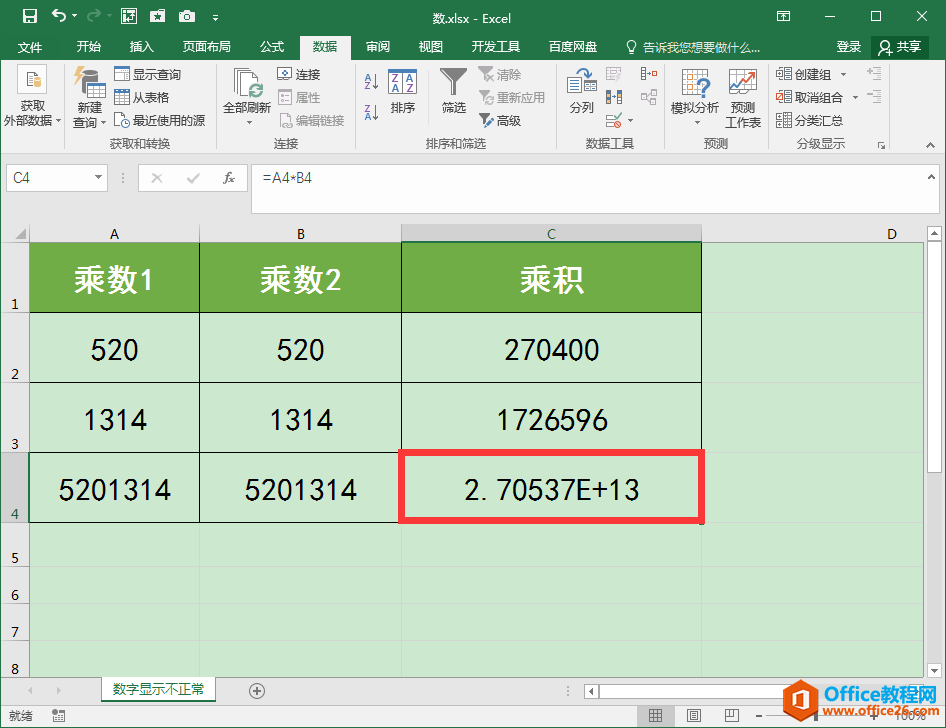
操作步骤
1.选中C4单元格,同时按Ctrl 1组合键调出“设置单元格格式”对话框。
如何在excel2010中自定义图表各组成元素的显示布局方式
图表布局是指图表组成元素如图表标题、图例、坐标轴、数据系列、网格线等的显示方式。一般而言,创建的图表采用的是默认的图表布局方式,用户若要更改图表布局,既可以使用预设的图

2. 在对话框左侧的“分类”列表中选择“数值”选项。
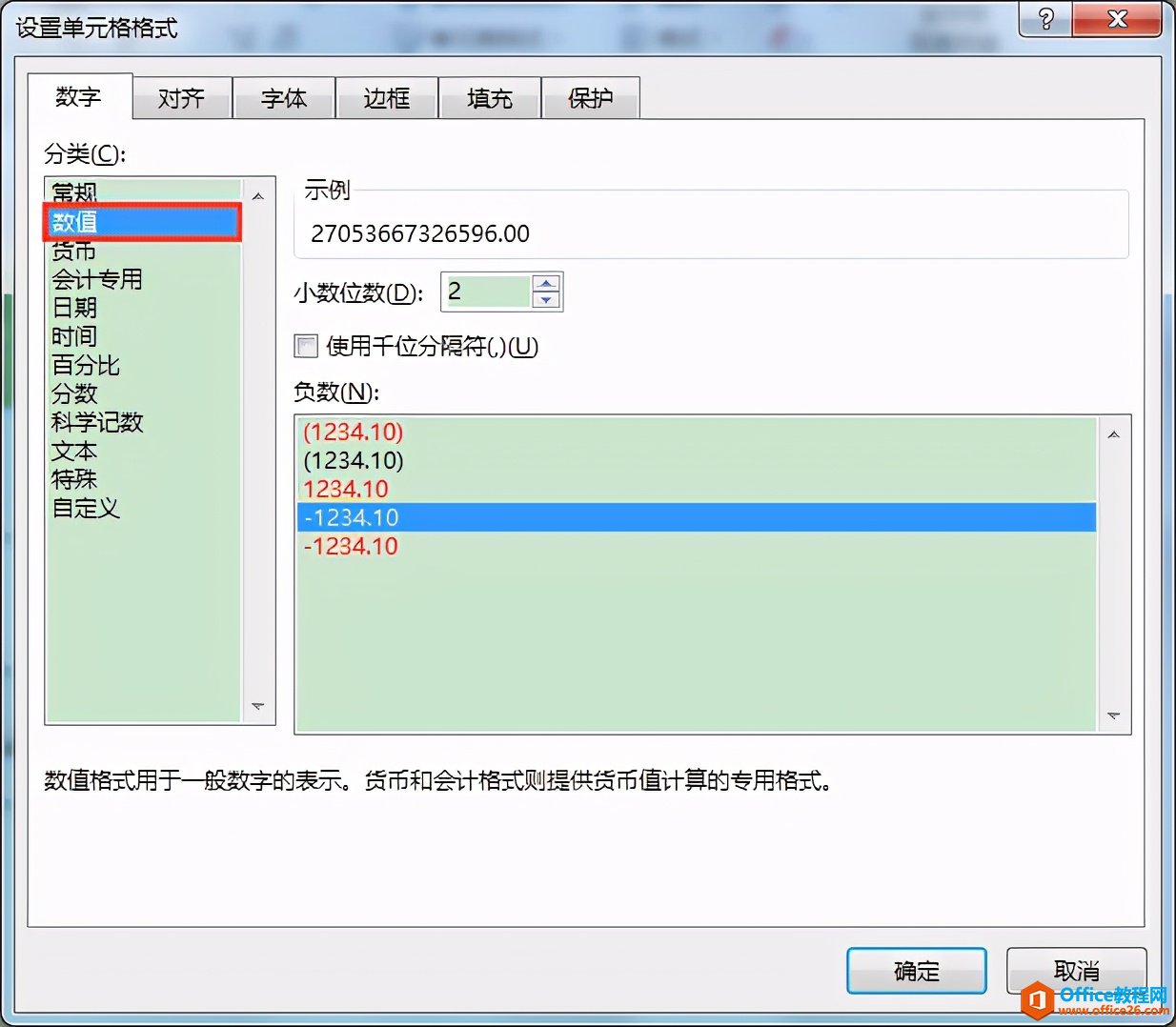
3.在对话框中设置数值要显示的“小数位数”,这里设为“0”,最后单击“确定”按钮。
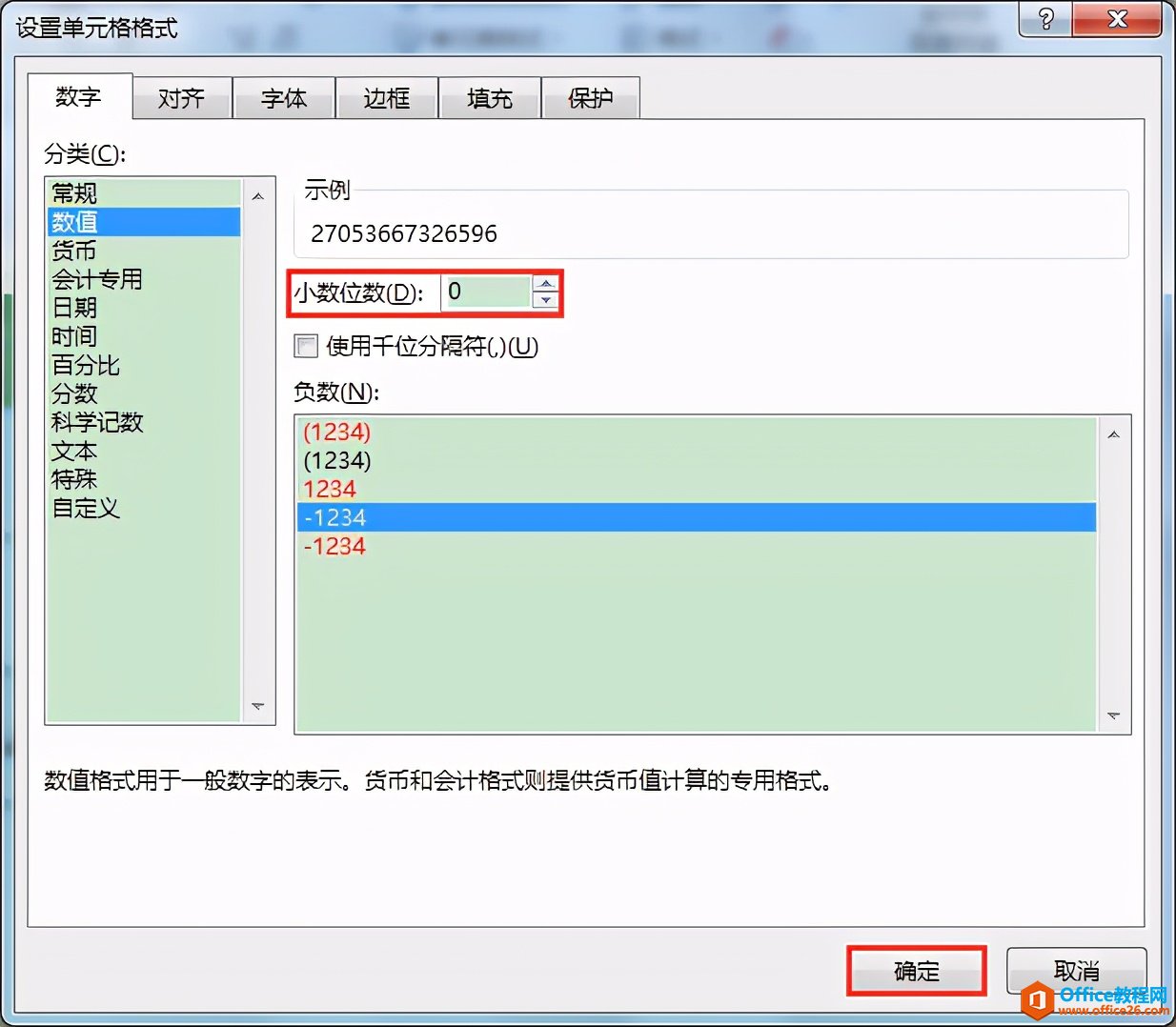
4. 返回工作表,可见C4单元格中的乘积数值已经正常显示为“27053667326596 ”。
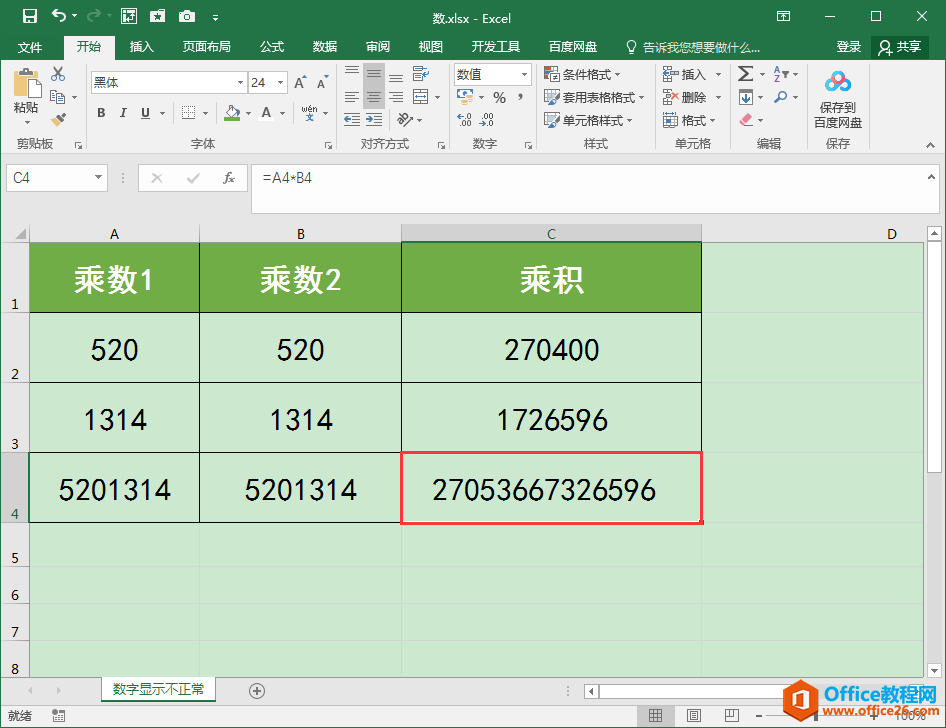
Excel中身份证提取生日的方法图解教程
Excel中身份证提取生日的方法有很多中,有简单的,比如利用快捷键操作,提取生日;也有复杂的,比如利用excel函数,提取生日。今天,小编就教教大家利用简单的快捷键操作,从身份证中提






